Многие люди предпочитают светлый текст на темном фоне, особенно в навигации по меню на своих компьютерах. Некоторые пользователи с ослабленным зрением также находят «темную» или высококонтрастную тему намного приятнее.
По умолчанию виджеты Windows, меню, почтовый клиент и браузер Edge имеют черный или синий текст на белом или сером фоне. Однако, изменив несколько настроек, вы можете придать всей операционной системе темную тему.
Отредактируйте темы в реестре
1. Откройте редактор реестра, нажав Windows + R и набрав «regedit» в поле запуска.
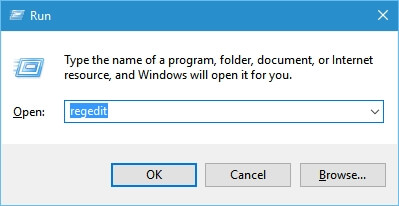
2. Перейдите в HKEY_LOCAL_MACHINE \ SOFTWARE \ Microsoft \ Windows \ CurrentVersion \ Themes, открыв дерево в левой части окна.
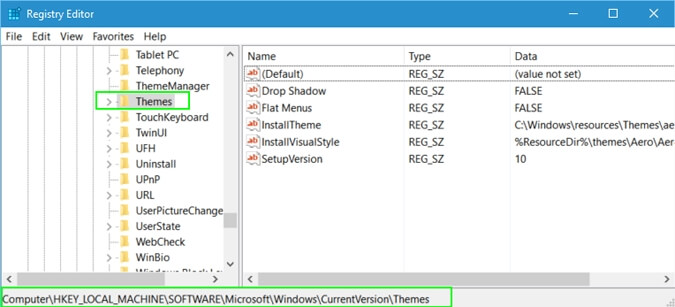
3. Создайте новый ключ, щелкнув правой кнопкой мыши в окне и выбрав New -> Key
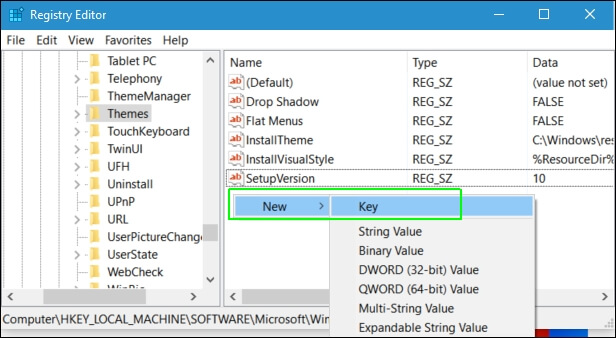
4. Назовите ключ «Personalize» и откройте его.
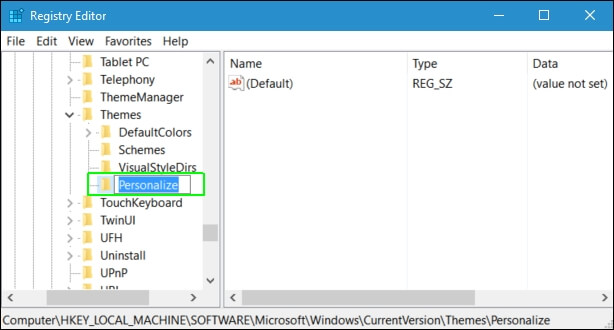
5. Создайте новое значение DWORD (32-bit), щелкнув правой кнопкой мыши в правой панели и выбрав «New» > «DWORD» (32-bit).
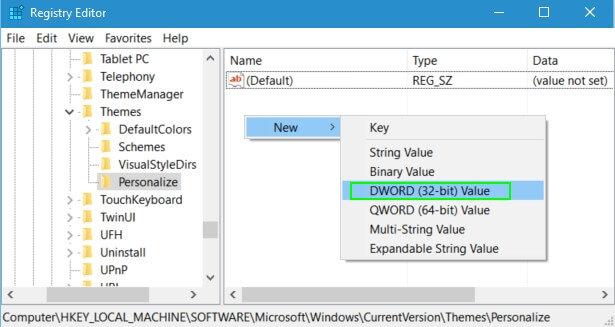
6. Назовите DWORD «AppsUseLightTheme».
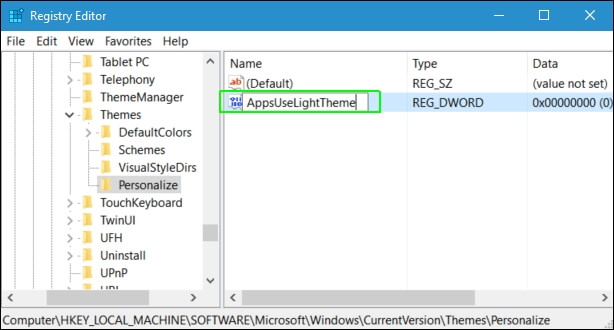
7. Установите для параметра DWORD значение 0. Чтобы открыть DWORD, просто дважды щелкните по нему.
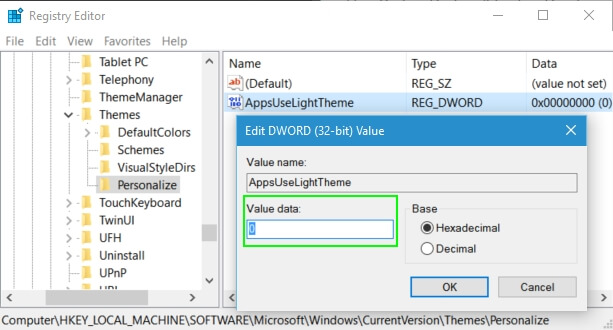
8. Перейдите в HKEY_CURRENT_USER \ SOFTWARE \ Microsoft \ Windows \ CurrentVersion \ Themes \ Personalize.
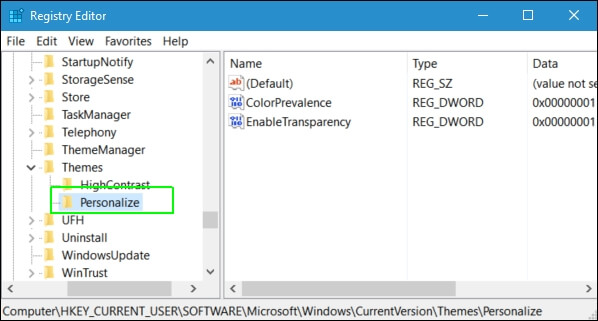
9. Создайте новый DWORD (32-bit) с именем «AppsUseLightTheme». Как и в шагах 5 и 6, вы создаете DWORD, щелкнув правой кнопкой мыши в правой панели окна, выбрав New > DWORD (32-bit) и введя имя.
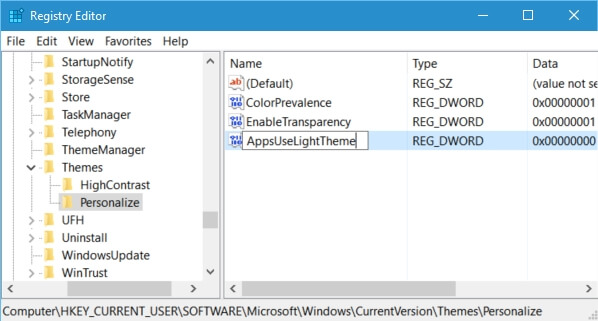
Как настроить в меню Windows 10 темную тему
10. Установите значение 0.
11. Закройте Regedit и перезагрузите компьютер.
В вашем меню настроек теперь должен быть белый текст на черном фоне (как показано ниже).

Установка темной темы в почтовом ящике Windows
Изменение настройки реестра, как показано выше, также должно переключать приложение Mail для Windows 10 на темную тему. Однако, если это не произошло или вы хотите настроить только почту, но оставить другие меню нетронутыми, выполните следующие действия.
1. Запустите Mail.
2. Щелкните значок шестеренки в левом нижнем углу окна, чтобы перейти в меню настроек.
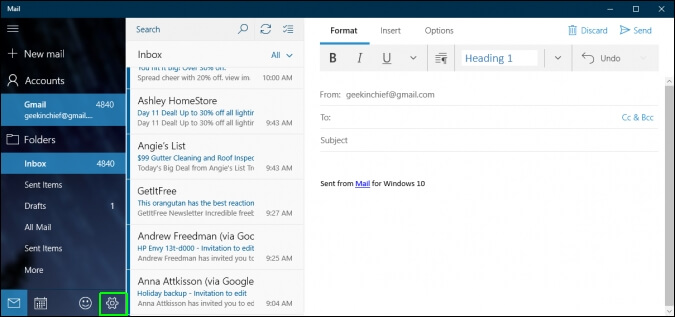
3. Выберите «Персонализация» (Personalization) в меню «Настройки».
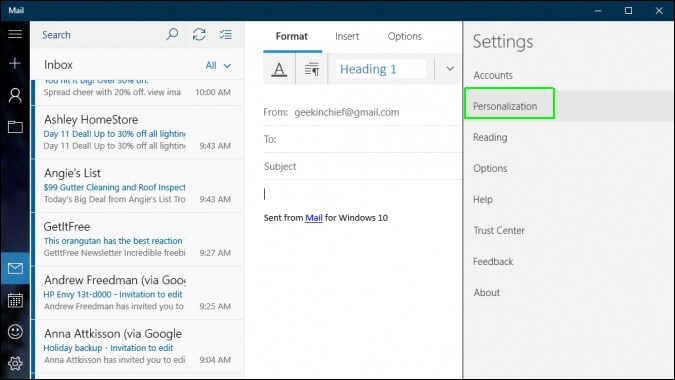
4. Выберите темную тему.
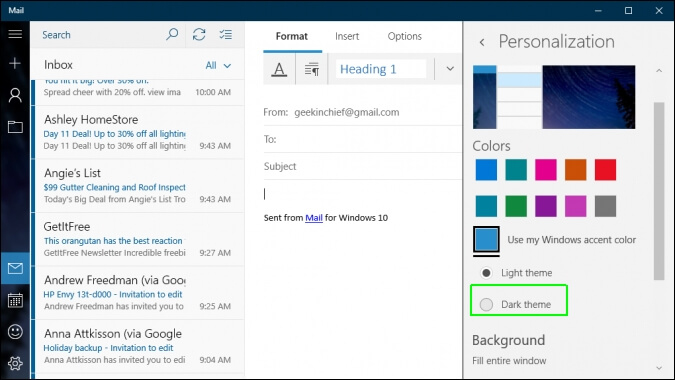
Теперь ваш почтовый ящик будет темным.
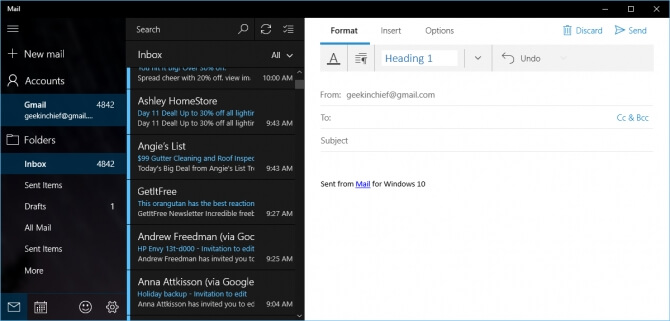
Изменение темы Microsoft Edge на темную
1. Запустите Microsoft Edge.
2. Откройте меню, щелкнув значок с 3 точками в правом верхнем углу окна.
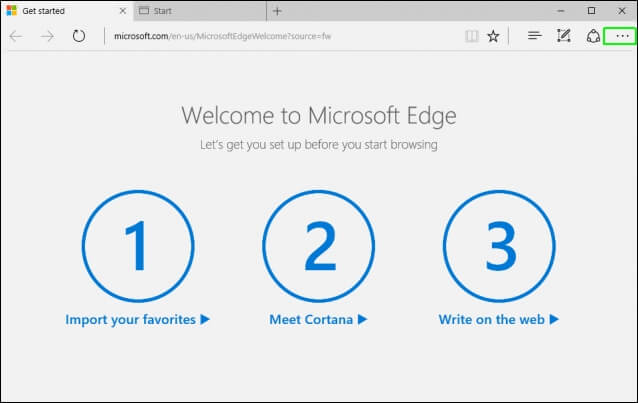
3. Выберите «Настройки».
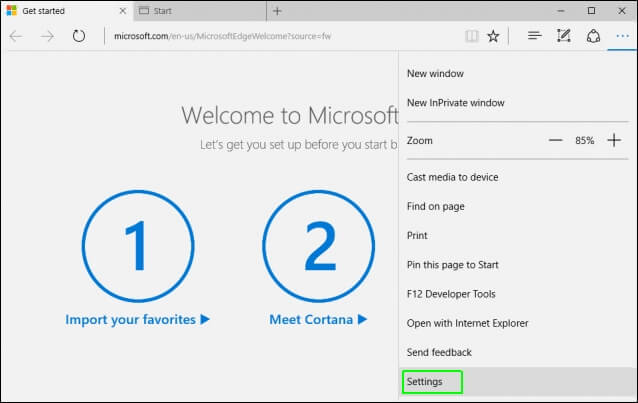
4. Выберите «Темный» из раскрывающегося списка тем.
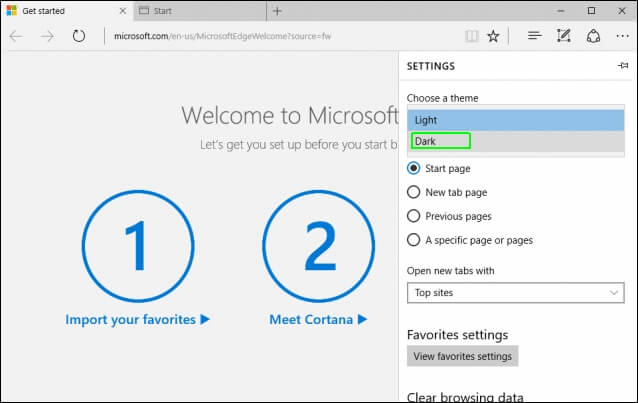
Панель меню Edge теперь должна быть белой на черном.
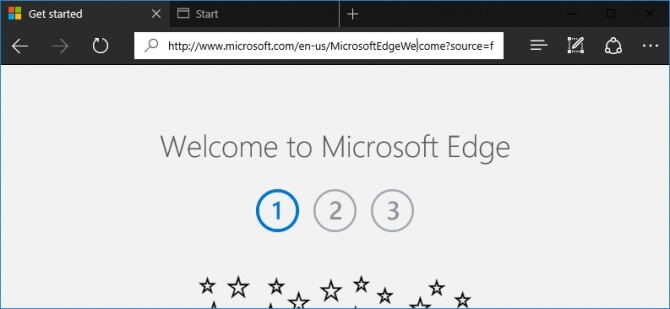
Выбор темы с высоким контрастом
Многие пользователи не зайдут так далеко, но если вы хотите, чтобы панель задач, меню «Пуск» и даже ваши оконные элементы управления имели светлый текст на темном фоне, вы можете переключить Windows 10 на тему с высокой контрастностью. Вот как это сделать.
— Регулярная проверка качества ссылок по более чем 100 показателям и ежедневный пересчет показателей качества проекта.
— Все известные форматы ссылок: арендные ссылки, вечные ссылки, публикации (упоминания, мнения, отзывы, статьи, пресс-релизы).
— SeoHammer покажет, где рост или падение, а также запросы, на которые нужно обратить внимание.
SeoHammer еще предоставляет технологию Буст, она ускоряет продвижение в десятки раз, а первые результаты появляются уже в течение первых 7 дней. Зарегистрироваться и Начать продвижение
1. Щелкните правой кнопкой мыши на рабочем столе и выберите «Персонализация».
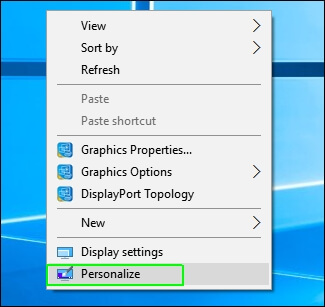
2. Выберите «Темы» на левой панели.
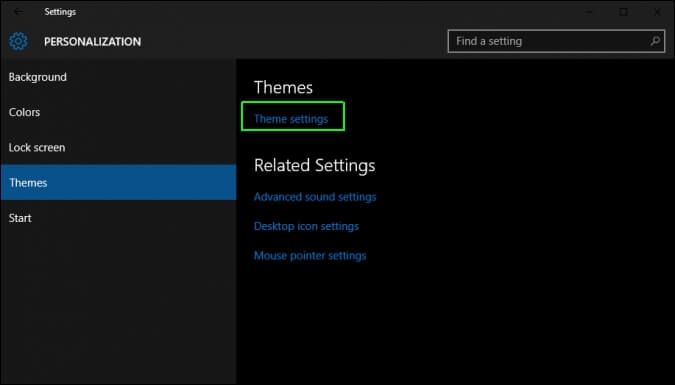
3. Нажмите «Настройки темы».
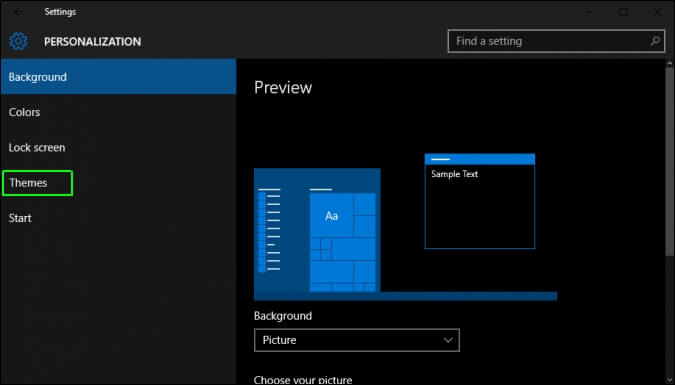
4. Выберите High Contrast # 1, High Contrast # 2 или High Contast Black.
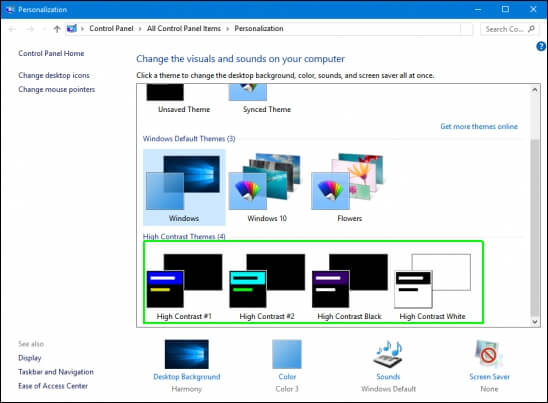
Весь рабочий стол и меню «Пуск» будут иметь светлый текст на темном фоне.
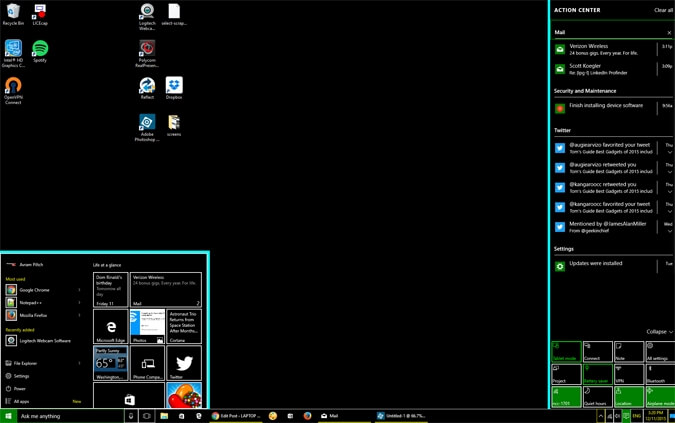

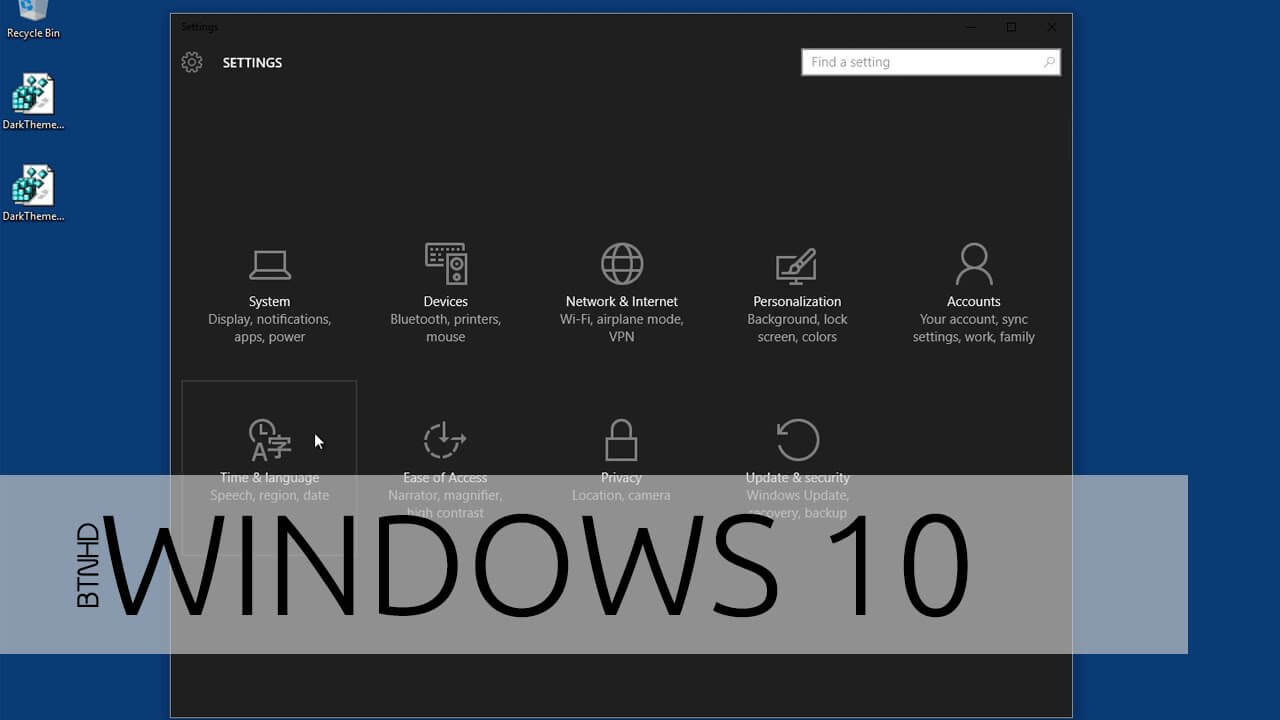
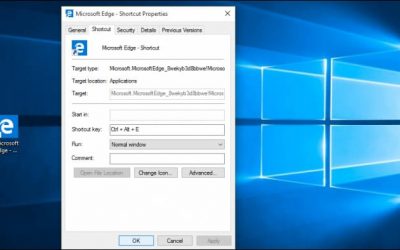 Как установить комбинацию горячих клавиш в Windows 10
Как установить комбинацию горячих клавиш в Windows 10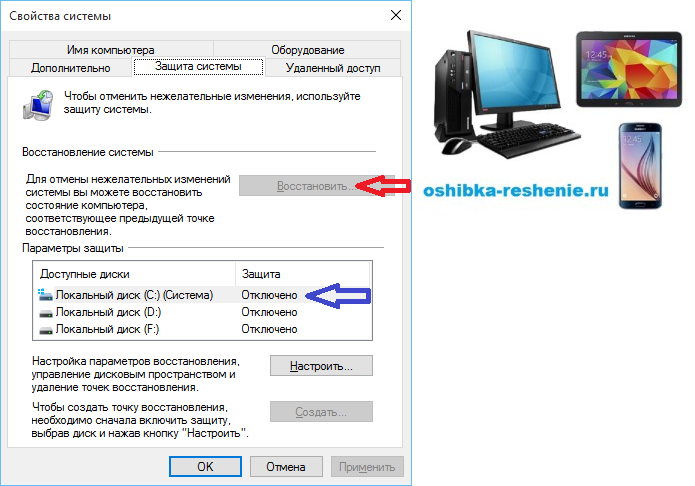
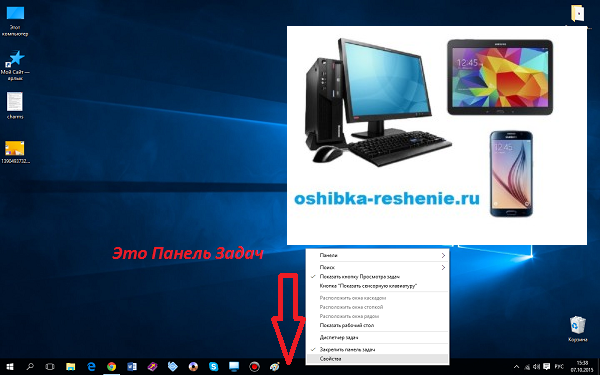 Windows 8.1 рабочий стол.
Windows 8.1 рабочий стол.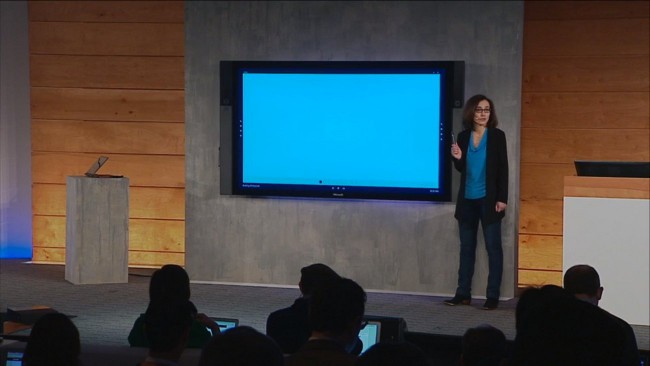
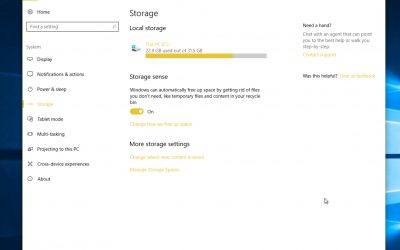 Как узнать, какие данные Windows 10 хранит о вас
Как узнать, какие данные Windows 10 хранит о вас